-
win7识别不了U盘解决方法
- 2017-02-12 12:05:47 来源:windows10系统之家 作者:爱win10
很多朋友都不知道win7识别不了U盘的解决方法是什么,其实win7不能识别U盘的问题还是蛮好解决的,如果大家想要学习win7不能识别U盘的解决方法的话,那么找小编是肯定没错的啦,下面系统之家小编就给大家带来win7识别不了U盘解决方法吧。
计算机--右--设备管理器,打开设备管理器。
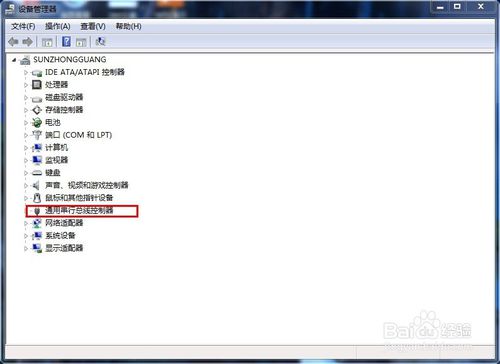
win7识别不了U盘解决方法图1
打开“通用串行总线控制器”。
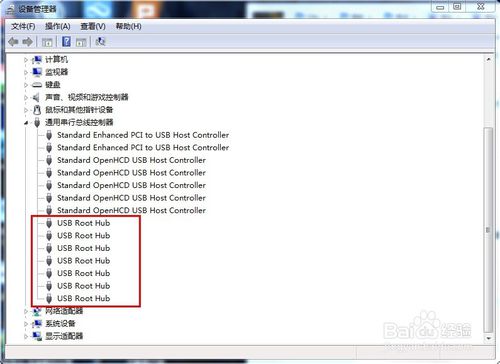
win7识别不了U盘解决方法图2
插入不被识别的U盘,等待一小会儿,相应的USB口会出现黄色小叹号。然后选中相应的选项,右键——更新驱动程序软件。
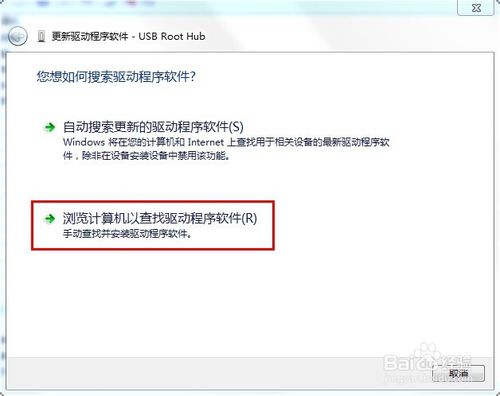
win7识别不了U盘解决方法图3
选择第二项,浏览计算机以查找驱动程序软件,选择正确路径,如图中红框。
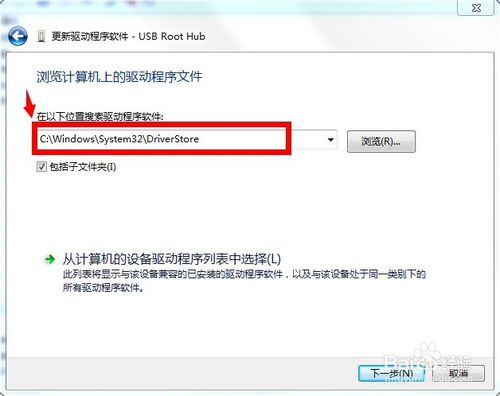
win7识别不了U盘解决方法图4
点击,“下一步”,等待系统安装,然后会提示安装完成,通常情况下,U盘可以正常使用,如果还存在问题,重新启动电脑,再试。
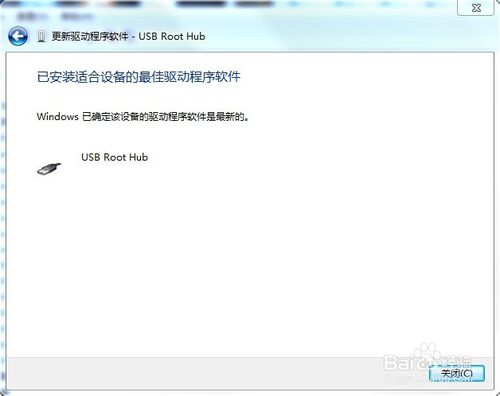
win7识别不了U盘解决方法图5
上述就是win7识别不了U盘解决方法了,大家是否都已经掌握了win7不能识别U盘的解决方法呢?如果学会了的话,那么就赶紧操作起来吧,不要再因为犹豫而跟这么好的教程擦肩而过了,大家赶紧行动起来吧。推荐阅读:原版xp。
猜您喜欢
- 教你技嘉主板bios如何设置U盘启动..2019-07-20
- u盘启动盘制作工具如何制作win10启动..2022-11-05
- u盘不能拷贝大文件?小编告诉你浏览最..2017-11-10
- 电脑U盘无法识别原因及解决办法..2017-02-16
- u盘数据恢复,小编告诉你如何还原U盘丢..2018-01-17
- 小编告诉你为什么电脑会蓝屏..2017-09-30
相关推荐
- 电脑无法识别U盘怎么办,小编告诉你解.. 2017-12-05
- 技嘉主板bios设置,小编告诉你技嘉bios.. 2018-06-26
- u盘分区工具,小编告诉你怎么给u盘分区.. 2017-12-22
- 笔记本电脑用u盘重装系统的步骤.. 2023-02-26
- 最简单xp系统重装步骤 2017-01-24
- 如何进入BIOS并用U盘重装系统.. 2017-02-12





 魔法猪一健重装系统win10
魔法猪一健重装系统win10
 装机吧重装系统win10
装机吧重装系统win10
 系统之家一键重装
系统之家一键重装
 小白重装win10
小白重装win10
 网银版火狐浏览器(Firefox) v12.0
网银版火狐浏览器(Firefox) v12.0 托盘图标隐藏工具1.0 绿色免费版 (隐藏托盘图标的工具)
托盘图标隐藏工具1.0 绿色免费版 (隐藏托盘图标的工具) 小白系统ghost win8 64位专业版下载v201707
小白系统ghost win8 64位专业版下载v201707 雨林木风Ghost win8 32位专业版v201606
雨林木风Ghost win8 32位专业版v201606 1024浏览器 v43.1.1.7官方版
1024浏览器 v43.1.1.7官方版 小白系统ghost win8 64位专业版下载v201709
小白系统ghost win8 64位专业版下载v201709 系统之家ghos
系统之家ghos 小白系统win1
小白系统win1 Q-Dir x64 v5
Q-Dir x64 v5 轻松推万能文
轻松推万能文 系统之家Ghos
系统之家Ghos 程序启动监视
程序启动监视 系统之家Ghos
系统之家Ghos 系统之家U盘
系统之家U盘 萝卜家园Wind
萝卜家园Wind 深度技术32位
深度技术32位 粤公网安备 44130202001061号
粤公网安备 44130202001061号